ps的功能是非常强大的,今天小编要跟各位朋友分享的就是ps变色教程:利用photoshop将红玫瑰变成蓝色玫瑰,一起来看看红色玫瑰是如何变成蓝色玫瑰的吧!
首先我们来看看原始素材文件,是一朵娇艳欲滴的红色玫瑰:

下面是改变颜色后的效果,一朵有点哀伤的“蓝色妖姬”:

ps变色教程如下:
1、打开素材图可以看到这是一朵红玫瑰,选择背景图层,按下快捷键“Ctrl+J”将背景图层复制粘贴到新图层,默认形成图层1,如图所示。
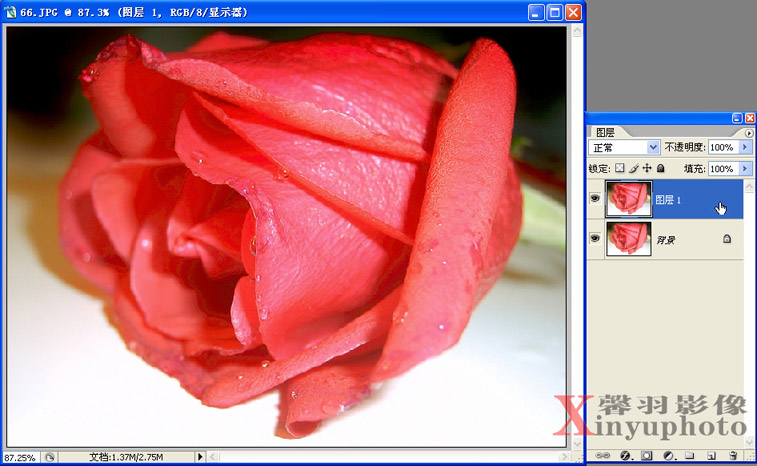
2、.执行『图像\调整\替换颜色』命令,弹出替换颜色对话框,选区选择“吸管工具”,在红色的玫瑰上单击,颜色容差值设置为最大,被选择的部分以白色显示,
没有被选择的部分以黑色显示,灰色则是透明的部分,如图所示。
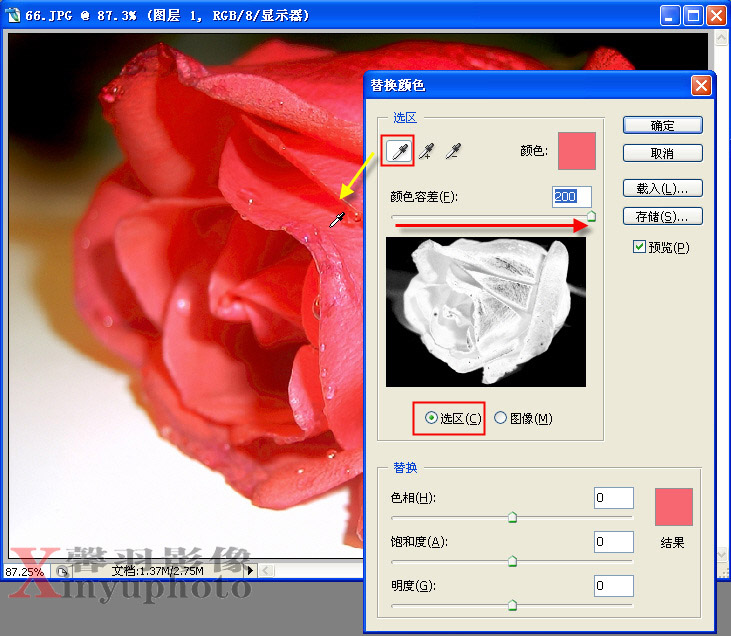
3、没有被选择的部分可以用“添加到取样”工具在灰色的部分单击,这样红色的玫瑰全部变为白色,说明已经被选择,如图所示。
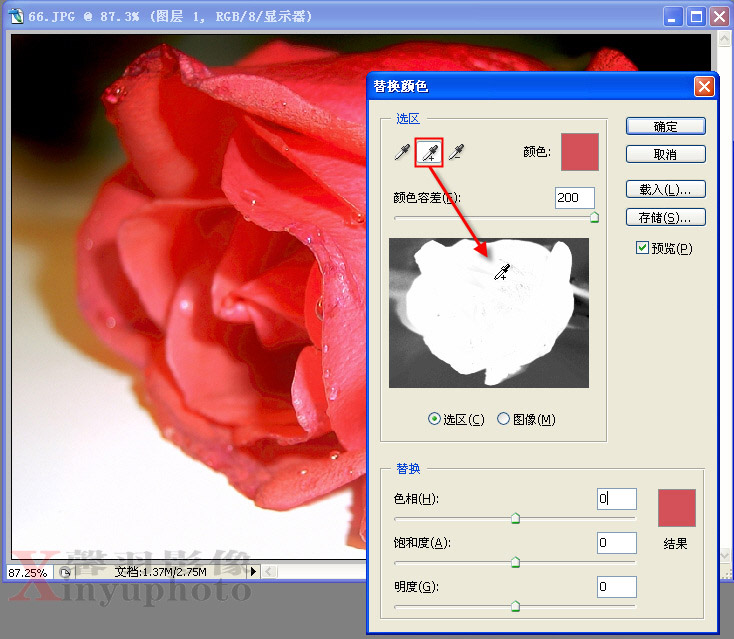
4、移动色相中间的灰色三角滑块向左移,勾选“预览”可以看到红色的玫瑰变为蓝玫瑰了,如图所示。
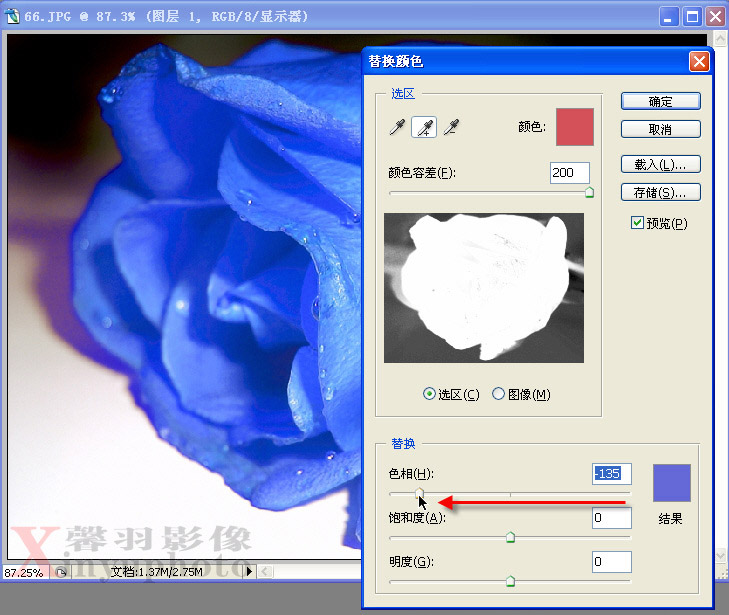
5、.因为选择的时候不可避免要把背景选择一点,所以在替换颜色的时候背景和阴影也改变了颜色,效果显的有点不太自然,我们可以为图层1增加图层蒙版,然后设置前景色为黑色,用合适的柔角画笔在蒙版中进行涂抹,把背景和阴影显示出来,最后完成效果如图。
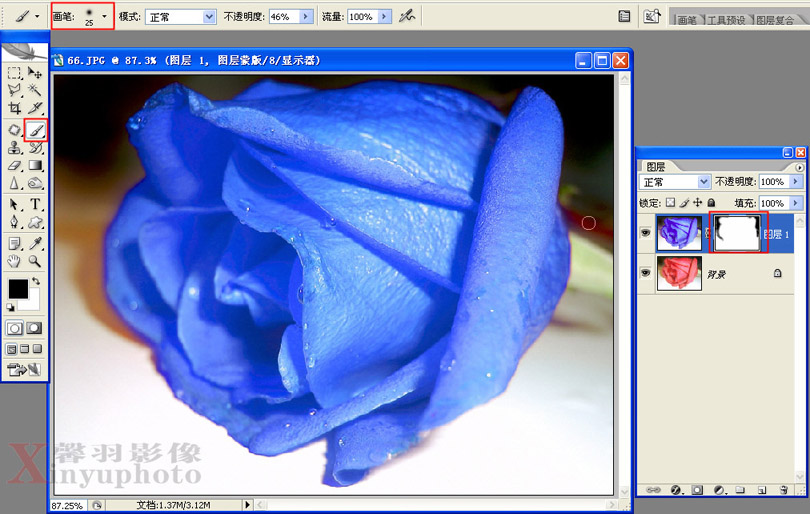
下面就是最终效果图啦!蓝色玫瑰虽然比不上红色玫瑰的娇艳和高贵,但是却有一种独特的气质,令人有种淡淡的哀伤,喜欢蓝色玫瑰的朋友可以去尝试下这种ps变色方法哦!


 火影忍者手游评
火影忍者手游评 骑自行车的正确
骑自行车的正确 在校大学生该如
在校大学生该如


 下载
下载 
 下载
下载  下载
下载  下载
下载  下载
下载  下载
下载 
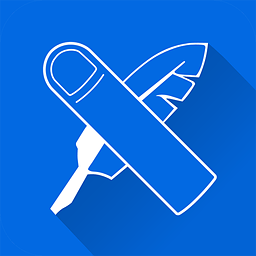 下载
下载 
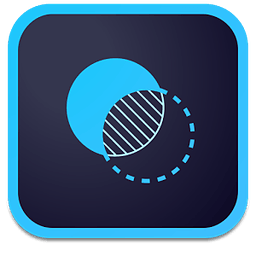 下载
下载 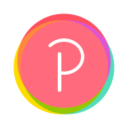 下载
下载  下载
下载  下载
下载 
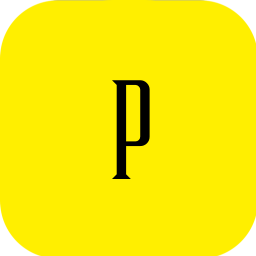 下载
下载 
 下载
下载  下载
下载  下载
下载  下载
下载  下载
下载  下载
下载 
 下载
下载  下载
下载 
 喜欢
喜欢  顶
顶 难过
难过 囧
囧 围观
围观 无聊
无聊 谢谢分享,已get!
谢谢分享,已get! 
 ,谢谢分享
,谢谢分享 







 破解微信红包照
破解微信红包照 DNF每日签到送豪
DNF每日签到送豪 lol7月神秘商店
lol7月神秘商店 LOL黑市乱斗怎么
LOL黑市乱斗怎么